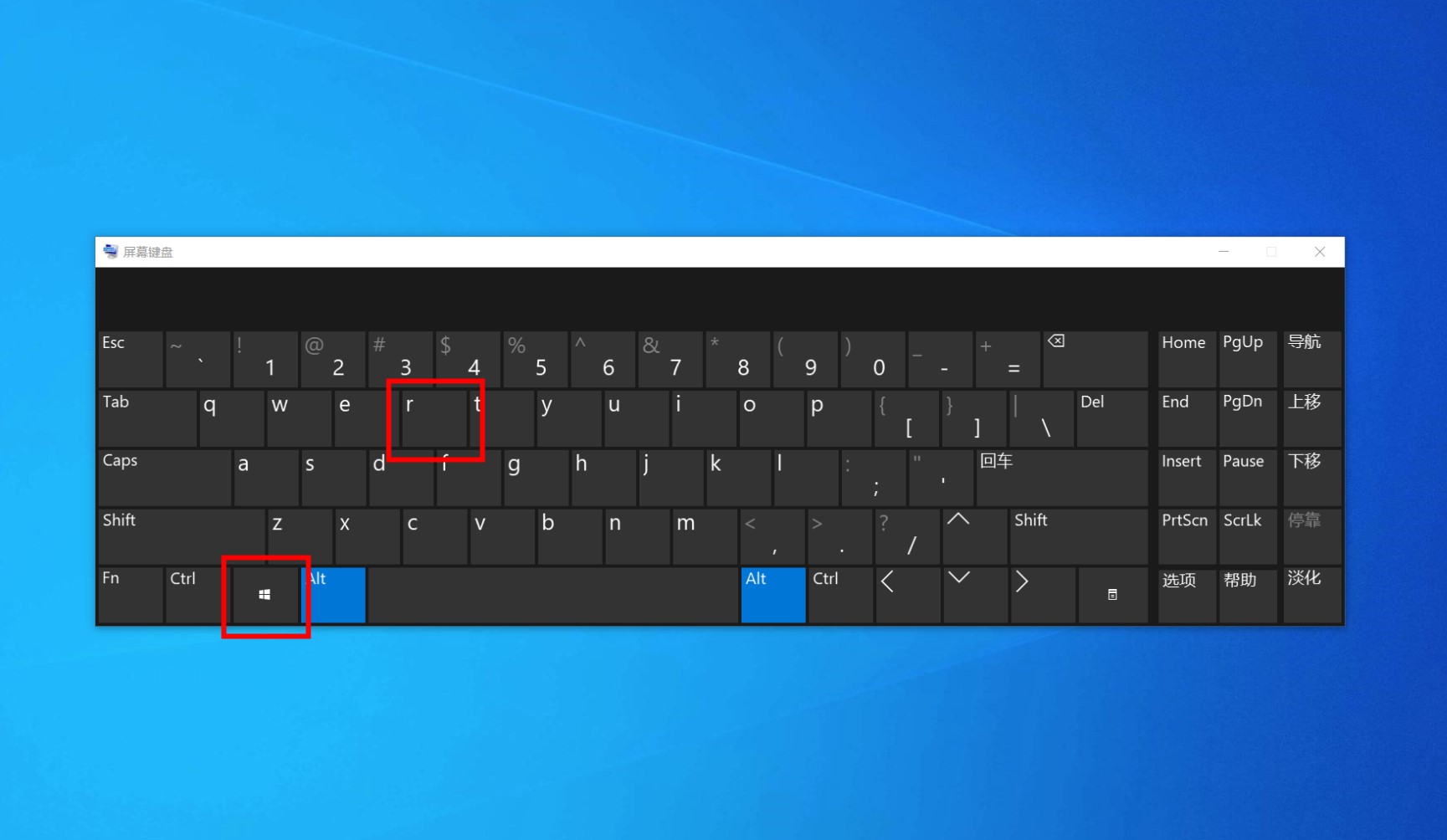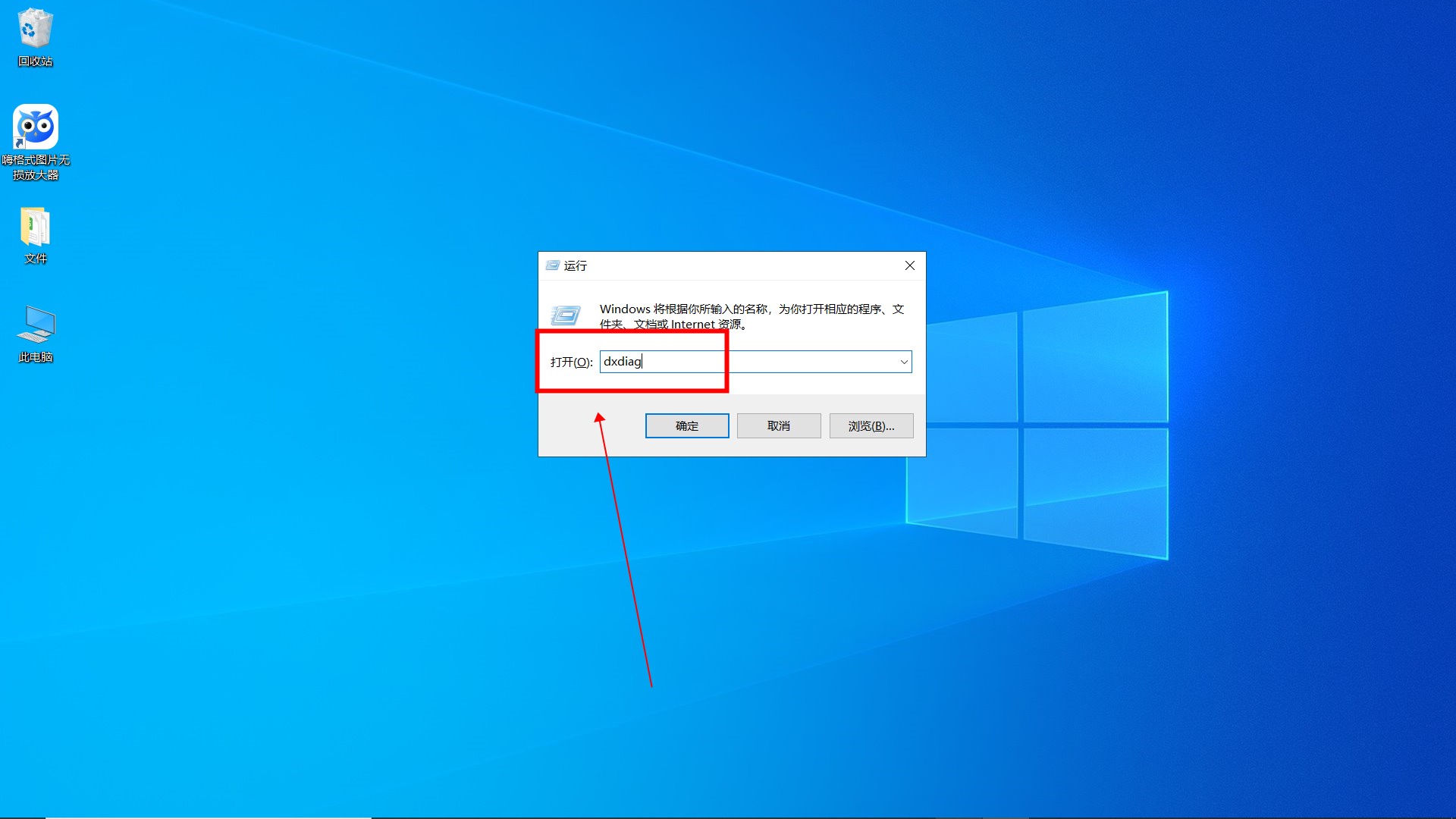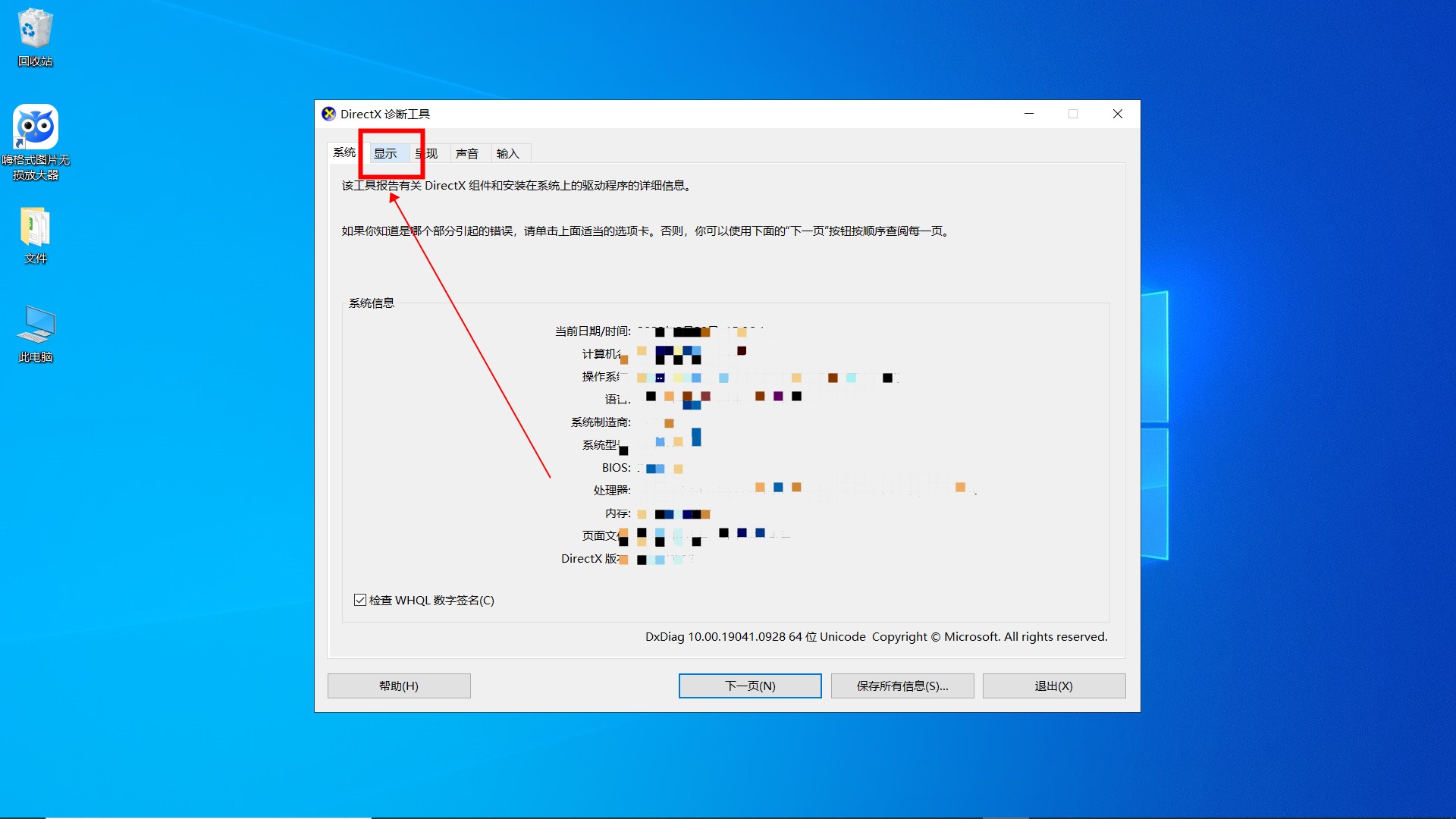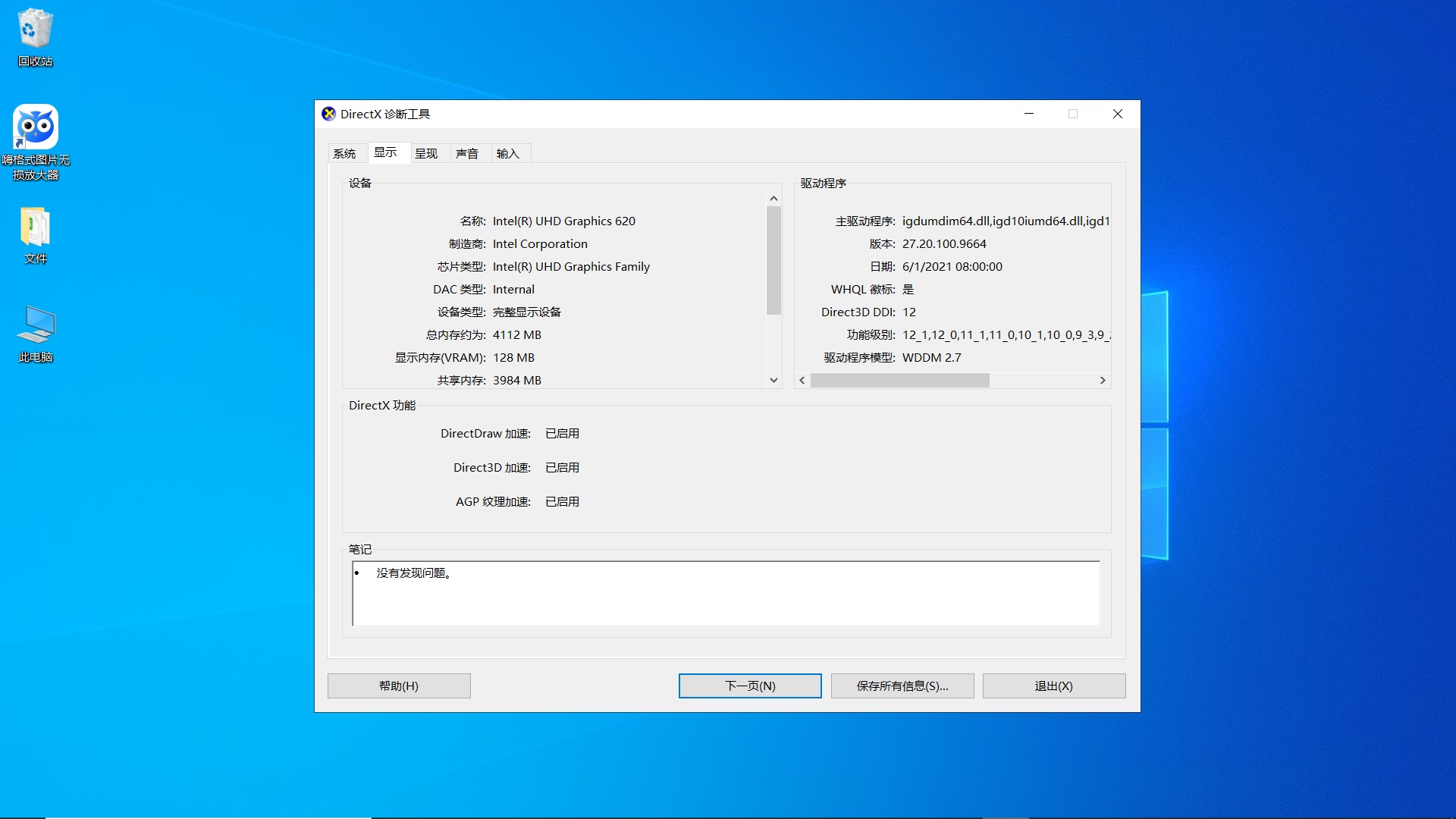Win10查看电脑配置显卡方法介绍
在我们使用电脑的时候,很多用户会遇到查看电脑显卡的情况,但大部分用户都不知道怎么才能看到显卡,那么如何才能查看电脑配置显卡呢?相信很多用户都是十分好奇,下面就一起来看看详细介绍吧。
Win10查看电脑配置显卡的方法
1、按下win+r打开运行
首先按下电脑键盘上的win+r打开运行窗口。
2、输入dxdiag并确定
然后在运行窗口中,输入命令“dxdiag”并点击确定。
3、点击显示选项卡
在打开的Directx诊断工具窗口中,点击“显示”选项卡。
4、查看显卡信息
这样即可查看到电脑配置的显卡信息。
小编推荐:>>电脑常用工具合集<<
以上就是小编给大家分享的Win10查看电脑配置显卡方法介绍,想要了解更多内容,请关注本站,小编会持续为大家更新更多相关攻略。
热门教程
Win11安卓子系统安装失败
2系统之家装机大师怎么怎么用?系统之家装机大师一键重装教程
3Windows11打印机驱动怎么安装?Windows11打印机驱动安装方法分享
4Win11电脑任务栏图标重叠怎么办?任务栏图标重叠图文教程
5Win11安卓子系统运行超详细教程!
6Win11激活必须联网且登录账号?安装完可退出账号
7Win11字体大小怎么调节?Win11调节字体大小教程
8更新Windows11进度条不动怎么办?更新Windows11进度条不动解决方法
9Win7旗舰版蓝屏代码0x000000f4是怎么回事?
10Win10如何强制删除流氓软件?Win10电脑流氓软件怎么彻底清除?
装机必备 更多+
重装教程
大家都在看
电脑教程专题 更多+